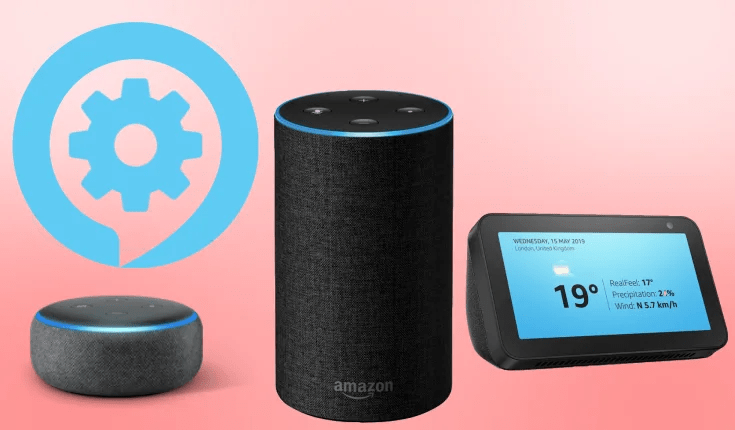Aprende todo lo que puedes hacer con los dispositivos Amazon Echo. Sácale el máximo partido conociendo al detalle todo lo que puedes hacer con Alexa con las siguientes explicaciones que te mostramos.
¿Qué puedo hacer con Alexa? (Amazon echo)
Existe una infinidad de cosas que puedes hacer con tu dispositivo Amazon Echo con Alexa. A continuación te mostramos un listado como aprovecha Alexa para que puedas sacar el máximo provecho a tus dispositivos Amazon Echo y hogar inteligente.
Música y entretenimiento
Música:
Podrás reproducir música mediante Spotify, Deezer, iTunes, Amazon Music y TuneIn.
Ejemplos de comandos
- “Alexa, reproduce estopa” para reproducir música del grupo Estopa.
- “Alexa, pon malamente de Rosalía” para reproducir una canción concreta de un artista.
- “Alexa, reproduce música Pop” para reproducir música de un género determinado.
Otros comandos relacionados
- “Alexa, pon música en el salón” para reproducir música en el grupo salón.
- “Alexa, sigue reproduciendo aquí” para cambiar el dispositivo donde se está reproduciendo la música.
- “Alexa, volumen 5” para subir el volumen (entre 0 y 10).
- “Alexa, pon Europa FM” para reproducir una emisora en TuneIn.
Para cambiar el servicio de reproducción predeterminado visita nuestro artículo sobre Cómo configurar y utilizar Spotify, Deezer o Apple Music en Alexa (Amazon Echo).
Si no disponemos de cuenta premium, siempre podemos utilizar nuestro móvil u ordenador y conectarlos a nuestro Echo mediante Bluetooth como comentamos abajo.
Multiestancia
(Reproducir música en varios echo al mismo tiempo)
Podemos reproducir música en varios echo al mismo tiempo o bien solicitar que reproduzca música en una sola estancia (desde un echo decirle que ponga música en otro echo). Para ello pulsamos en el botón inferior derecho de la App, botón añadir y “Añadir altavoces de música multiestancia”, le ponemos de nombre un lugar (por ejemplo casa) y luego seleccionamos el echo que queramos añadir a ese lugar. Podemos crear varias estancias y añadir cada echo a una diferente, por ejemplo en salón añadimos Echo dot 1, en habitación añadimos Echo dot 2 y en la estancia “Casa” añadimos ambos Amazon Echo para que suene la música en ambos al mismo tiempo, para ello tan solo tendremos que decir “Alexa, reproduce música en Casa” pudiendo elegir que queremos reproducir y la estancia.
Radio
Podemos pedir a Alexa que nos reproduzca nuestras emisoras favoritas mediante el servicio integrado de TuneIn, no es necesaria ninguna suscripción.
Prueba a decir “Alexa, pon EuropaFM en TuneIn”.
También hay otras radios y podcast que están disponibles mediante Skills.
Bluetooth
Conecta tus dispositivos Bluetooth (Móvil, tablet, ordenador y otros) a tu Amazon Echo y reproduce música, mediante Bluetooth. Podrás utilizar los comandos de voz “Alexa, para, sigue, siguiente canción y canción anterior”. También podremos usarlo a modo altavoz externo para, por ejemplo, ver películas en nuestro ordenador y escucharlas en nuestro Amazon Echo si nuestro ordenador o dispositivo que usemos posee Bluetooth, además de esta forma también podemos utilizar Spotify no premium en nuestro móvil y reproducir la música en nuestro Amazon Echo.
Skills
Las Skills son aplicaciones que podemos activar desde la App o web de Alexa para tener más funciones y formas de entretenernos.
Podremos encontrar desde Skills para niños con juegos, cuentos y canciones a Skills productivas que nos ayuden con nuestro día a día, como recetas de cocina, audiolibros, noticias, podcast y mucho más.
Pulsa aquí para conocer más detalles sobre las Skills y ver una recopilación de las mejores Skills.
Comunicación
Con Alexa podemos comunicarnos de muchas formas, te las explicamos a continuación:
Llamadas
Podemos llamar a cualquier persona que tengamos en la lista de contactos y tenga instalada la App de Alexa o un Amazon Echo en casa. Las llamadas de Alexa funcionan por VoIP (Voz sobre protocolo de internet) al igual que el servicio de Skype.
Para llamar con Alexa di “Alexa, llama a <nombre del contacto>”, recuerda que la persona a la que llames debe tener configurado su número desde la App Alexa. Para responder y colgar podremos usar las palabras “Alexa, responde” y “Alexa, cuelga”.
Drop-In (Walkie-Talkie)
Podemos hablar entre dos Amazon Echo a modo de interfono (sin necesidad de llamar), para ello tan solo tenemos que decir “Alexa, llama con Drop-In o Alexa drop-in” y nos preguntará a que Echo queremos llamar, para finalizar la comunicación diremos “Alexa, cuelga”. También podemos utilizar esta función desde nuestro móvil estando en casa o en la calle desde la App, pulsando en “Comunicación” y posteriormente en “Drop-In”.
Mensajes de voz (Comunicados)
Esta opción es similar a Drop-In pero en lugar de una llamada tan solo envía un mensaje de voz a modo de comunicación a los grupos o dispositivos Amazon Echo deseados. Viene muy bien para enviar comunicados a otras zonas de la casa o algún dispositivo en concreto.
Para enviar un comunicado a un dispositivo Amazon Echo utilizaremos el siguiente comando de voz: “Alexa, comunicado a Echo Dot”.
Para enviarlo a un grupo, utilizaremos el siguiente comando de voz: “Alexa, comunicado a Despacho”.
Sustituyendo el nombre del dispositivo o grupo por el que deseemos. (Podemos cambiar el nombre de los dispositivos Amazon Echo y grupos de nuestro hogar desde la App Amazon Alexa),
Productividad e Información
Traducir con Alexa
Podemos utilizar Alexa para traducir a otros idiomas, aquí os dejamos algunos ejemplos: “Alexa, buenos días en Japones”, “Alexa, como estás en Inglés”, “Alexa, cómo te llamadas en Francés” o “Alexa, cómo estás en Ruso”.
Tráfico
Antes de coger nuestro vehículo podemos conocer el estado del tráfico, para ello tendremos que configurar la dirección del dispositivo Amazon Echo y además la dirección del “trabajo”, una vez configuradas las direcciones podremos decir “Alexa, cuanto tiempo tardo en llegar al trabajo” y nos dirá cuanto tiempo tardaremos en llegar al trabajo teniendo en cuenta el tráfico actual, también podemos preguntarle cuando tiempo tardamos en llegar a casa y tendrá en cuenta como punto de salida la dirección de nuestro trabajo.
Tiempo
Si tenemos una dirección configurada, podremos preguntarle a nuestro dispositivo Amazon Echo por el tiempo.
Ejemplos: “Alexa, qué día va a hacer hoy”, “Alexa, ¿mañana va a llover?” y “Alexa, ¿qué tiempo hará el viernes?”.
Lugares cercanos
Es probable que queramos saber sobre algún tipo de comercio cercano, fontanerías, ferreterías, restaurantes, supermercados… Podemos decir “Alexa, busca fontanerías cercanas” y nos dirá el nombre de algunas fontanerías cercanas, además de esto también podemos preguntarle por la dirección del establecimiento y el horario.
Noticias
Podemos utilizar Alexa para conocer las últimas noticias, por ejemplo podemos decir “Alexa, ¿cuales son las noticias de hoy?” y reproducirá los podcast de noticias.
Alarmas y temporizadores
Podemos utilizar nuestro Amazon Echo para despertarnos con una alarma, con música, con la persiana levantándose, encendiéndonos la luz con poco brillo, la tele, leyéndonos las noticias y muchas cosas más o incluso varias al mismo tiempo.
Para crear una alarma podemos hacerlo mediante una rutina, (pulsa aquí para ver como crear rutinas) o mediante comandos de voz, como por ejemplo: “Alexa, crea una alarma” o “Alexa, despierta-me dentro de 30 minutos”.
Para establecer un recordatorio o un temporizador podemos utilizar el siguiente comando: “Alexa, recuerda-me sacar la ropa de la lavadora dentro de 90 minutos” o bien desde la App de Alexa.
También podemos sincronizar nuestros calendarios para recibir notificaciones de eventos que tengamos dentro de nuestros calendarios como por ejemplo el de Google Calendar.
Compras y pedidos a domicilio
Con Alexa podremos añadir a nuestra cesta productos de la web de Amazon o pedir comida a domicilio mediante el uso de Skills, además si disponemos de un Echo Spot podremos ver en pantalla los productos antes de añadirlos a la cesta. Para utilizar esta función puedes decir “Alexa, añade Echo Plus a mi cesta”.
Para pedir comida a domicilio disponemos de Skills de distintas empresas: Just Eat, Telepizza, Domino’s Pizza y Foster´s Hollywood. Para ello solo tendremos que instalar la correspondiente a la empresa en la que queramos hacer el pedido y seguir los pasos indicados en la descripción de la misma.
Hogar digital
Grupos
Los grupos tienen utilidades muy interesantes y prácticas que nos permitirán controlar varias luces (bombillas inteligentes) al mismo tiempo entre otras cosas para así ahorrarnos mucho tiempo. A continuación te mostramos algunos ejemplos.
Ejemplo: Desde la aplicación de Alexa, creamos un grupo llamado “Salón”, e introducimos un Echo y dos bombillas inteligentes situadas en el salón, creamos otro grupo llamado “Dormitorio” el cual tiene un Echo dot y una bombilla inteligente situada en el dormitorio.
Ahora podremos utilizar los siguientes comandos; Si estamos en el salón y queremos apagar solamente la luz o luces del salón (tan solo tendremos que decir: “Alexa, apaga la luz” y se apagarán las luces que estén dentro del mismo grupo en el que se encuentre el dispositivo Amazon Echo al que estamos hablando. En caso de tener varias bombillas en el salón y querer apagar solamente una de ellas, debemos configurar un nombre para esa luz, por ejemplo “lámpara techo” y para apagarla diremos, “Alexa, apaga lampara techo”.
Por otra parte, es probable que queramos apagar la luz del salón desde el Echo del dormitorio, para ello utilizaremos el siguiente comando: “Alexa, apaga las luces del salón” y de esta forma podremos apagar todas las luces del salón desde cualquier parte de la casa.
También podemos crear un grupo con todas las luces, por ejemplo “Luces casa” y podríamos decir: “Alexa, apaga luces casa”. También podríamos crear una rutina que al decir una frase encienda o apague algún grupo e incluso introducir un temporizador, por ejemplo, creamos una rutina que se ejecute al decir “Alexa, me voy” y apague el grupo “Luces casa” tras 1 minuto. De esta forma al salir de casa y decir “Alexa, me voy” sabremos que se apagarán todas las luces dentro de un minuto.
Para más información sobre cómo crear rutinas, pulsa aquí.
Bombillas
Uno de los productos que más gente domotiza, son las bombillas, podemos reemplazar nuestras bombillas por bombillas inteligentes o bien convertir en inteligentes nuestras bombillas cambiando el interruptor por un interruptor inteligente o añadiendo un dispositivo en la conexión de la bombilla que haga de interruptor inteligente, a continuación hablamos de estos dispositivos.
Enchufes
Los enchufes inteligentes nos permiten encender y apagar cualquier dispositivo tradicional no domotizado, ya sea una lampara, un ordenador o un conjunto de dispositivos.
Ver enchufes compatibles con Alexa.
Motores
Podemos utilizar motores inteligentes o hacerlos inteligentes mediante el uso de algunos productos como Sonoff.
Interruptores
Existe una gran variedad de interruptores inteligentes que nos permiten su uso tanto físicamente como domótica-mente, además de otros métodos para domotizar nuestros interruptores tradicionales y así poder controlarlos también mediante Alexa.
Televisores y todo lo que funcione con mando
(Aires acondicionados, ventiladores, radiadores, puertas de garaje, decodificadores…): Mediante un accesorio podremos controlar desde Alexa todos estos dispositivos, por ejemplo podemos utilizar BroadLink, pulsa aquí para ver como configurar-lo y utilizarlo con Alexa.
Altavoces
Podemos conectar altavoces por Mini-Jack (3,55mm) y mediante Bluetooth para por ejemplo escuchar música en el baño mediante altavoces con protección contra salpicaduras.
Otros: Existen muchos otros dispositivos inteligentes como cerraduras inteligentes, lavadoras, aspiradores…
Rutinas
Las rutinas nos permiten establecer un conjunto de tareas para facilitarnos la domotización, por ejemplo según la frase que digamos o el horario que sea podremos habilitar varios dispositivos entre otras cosas.
Para saber más sobre cómo crear y utilizar rutinas pulsa aquí.
Modo no molestar
Podemos activar el modo no molestar manualmente o mediante un horario para evitar que nos puedan llamar o hacer Drop-In durante las horas de descanso.
Para activarlo, vamos a la App de Alexa y pulsamos sobre: “Dispositivos”, “Echo y Alexa” y elegimos el dispositivo Amazon Echo, a continuación pulsamos sobre “No molestar” y podemos activarlo o bien programar un horario en el cual permanecerá activo el modo no molestar.